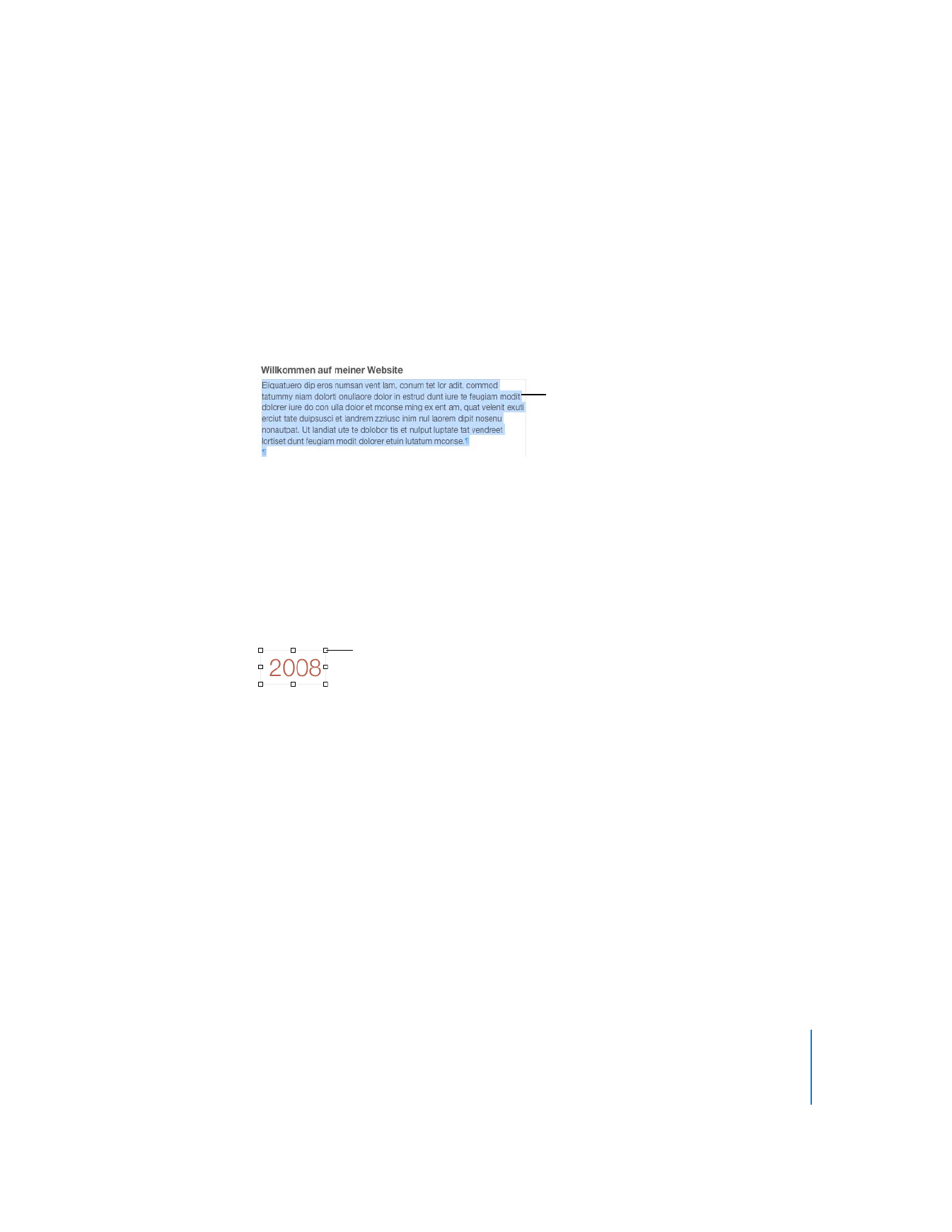
Hinzufügen von eigenem Text
Jede Vorlage enthält Textfelder mit Platzhaltertext für Titel, Überschriften und Haupt-
text. Sie ersetzen den Text auf der Seite durch eigenen Text. Textfelder lassen sich
bewegen, in der Größe anpassen oder löschen und so an den Seiteninhalt anpassen.
Gehen Sie wie folgt vor, um Platzhaltertext durch eigenen Text zu ersetzen:
m
Wählen Sie den Platzhaltertext durch Doppelklicken aus und beginnen Sie mit
der Eingabe.
Sobald Sie mit der Eingabe beginnen, wird der hervorgehobene Platzhaltertext durch
Ihren Text ersetzt.
Sie können Textfelder an andere Positionen auf der Seite bewegen oder sie vergrößern
bzw. verkleinern, um sie an die Länge des Texts anzupassen.
Gehen Sie wie folgt vor, um ein Textfeld zu bewegen oder in der Größe anzupassen:
1
Klicken Sie einmal auf den Text, um die Aktivpunkte um das Textfeld einzublenden.
2
Klicken Sie auf das Textfeld und bewegen Sie das Feld, um es neu zu positionieren.
3
Bewegen Sie einen Aktivpunkt, um die Größe des Textfelds anzupassen.
Experimentieren Sie mit dem Hinzufügen von eigenem Text und mit dem Bewegen
und Anpassen der Größe von Textfeldern. Durch Auswahl von „Bearbeiten“ > „Wider-
rufen“ können Sie bis zum Veröffentlichen Ihrer Website alle Schritte rückgängig
machen, die Sie nicht beibehalten möchten.
Gehen Sie wie folgt vor, um die Rahmen aller Textfelder auf der Seite anzuzeigen:
m
Wählen Sie „Darstellung“ > „Layout einblenden“, um alle Textfelder anzuzeigen.
Wählen Sie Platzhaltertext
durch Doppelklicken aus und
geben Sie Ihren Text ein.
Bewegen Sie einen dieser Aktivpunkte,
um die Größe des Textfelds zu ändern.
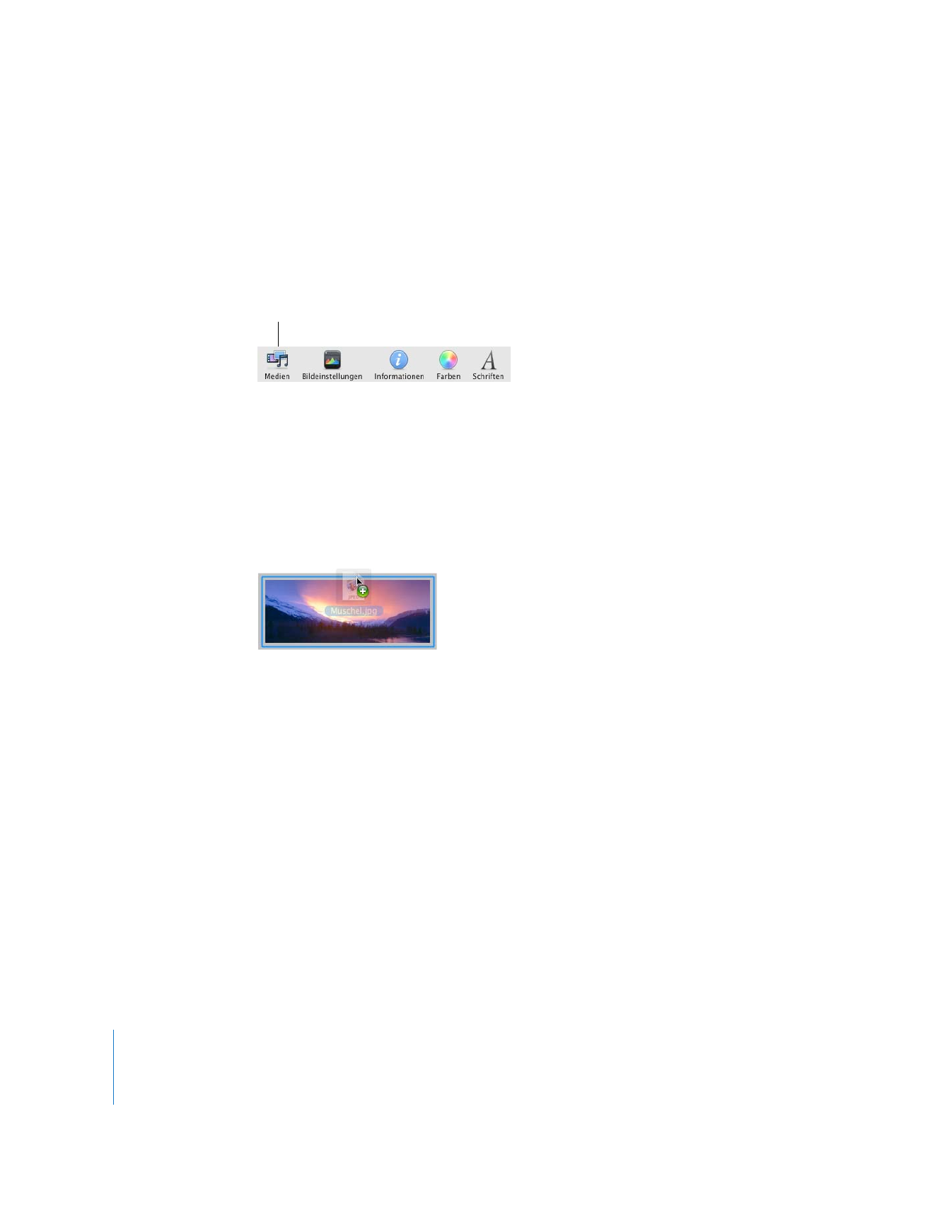
12
Kapitel 2
Kennenlernen von iWeb